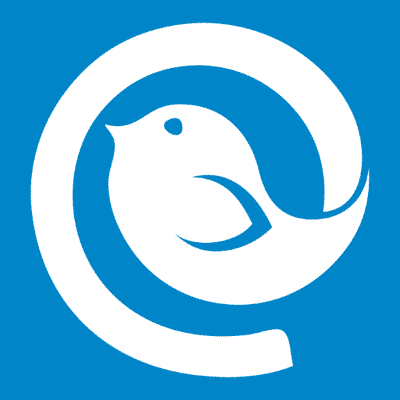Neste Tutorial:
- Exportando mensagens do IncrediMail to EML
- Importando e-mails IncrediMail em Mailbird aplicativo
- Preparando Mailbird a e-mails de importação (movendo-mails existentes para a pasta TEMP)
- Importando arquivos EML em Mailbird aplicativo
- Importar contatos do IncrediMail em Mailbird aplicativo
e-mails de exportação de IncrediMail para arquivos EML
* - A versão não registrada converte um número limitado de mensagens- Corrida IncrediMail to Outlook Transfer utilidade.
- Clique Perto botão na mensagem apareceu que o Microsoft Outlook não é acessível (Se apareceu).
- Ir para o menu Modo e modo chamado permitir Exportar para arquivos EML.
- Selecionar pasta de origem, onde IncrediMail Message loja está localizada.
- Clique pasta de varredura botão.
- Clique Salvar EML botão.
- Escolha uma pasta de sistema de arquivo para salvar EML arquivos e aguarde o final da exportação.
mensagens de importação IncrediMail para Mailbird
Se você já usando o cliente de e-mail Mailbird você obviamente tem mensagens existentes dentro do Caixa de entrada dobrador. Recomendamos que você mova todos eles temporários para outra pasta para evitar a mistura de e-mails importados e existentes. Se você acabou de instalar Mailbird, prosseguir para o próximo capítulo. Alternativamente, você pode criar o Filtro de que irá mover todos os e-mails recebidos em pasta específica.
Se você ainda não instalou o Mailbird, recomendamos que você veja este vídeo:
Criar pasta Temp e mover-mails Caixa de Entrada a ele
- Corrida Pássaro-correio aberta aplicação Caixa de entrada dobrador.
- Pressione Ctrl + um atalho para selecionar todos os e-mails.
- Botão direito do mouse para os e-mails selecionados para abrir o menu pop-up.
- No menu do botão pop-up Move to… em seguida, clique em Adicionar pasta opção.
- Digite o nome da nova pasta Temp (por exemplo) e clique em Está bem botão.
Isto irá criar uma pasta Temp e todos os e-mails selecionados serão movidos dentro dele. Você pode mover esses e-mails de volta, indo para a pasta Temp e usando item de menu pop-up Mova para a caixa de entrada.
Import EML arquivos em Mailbird
-
- Baixar ponte EML aplicação https://www.outlooktransfer.com/trial/emlbridge.zip
- Descompacte o aplicativo e executá-lo.
- Desativar um Pesquisar em subpastas opção.
- Especifique o caminho para a pasta onde os arquivos EML estão localizados (campo de texto superior).
- Clique Pesquisa botão. O programa vai encontrar todos os arquivos EML localizados na pasta selecionada.
- Clique Iniciar o Bridge botão.
- agora execute Pássaro-correio e conta de email POP3 nova configuração com os seguintes parâmetros:
* você pode usar qualquer nome de usuário e senha. - agora clique Caixa de entrada e imprensa F5 botão ou clique no ícone de atualização para receber e-mails.
Mailbird receberá todos os e-mails da Ponte EML ea ponte será interrompido automaticamente.
Selecione e-mails importados e movê-los para a pasta desejada como descrito no capítulo anterior. Repita os passos acima para e-mails de importação de outra pasta.
contactos de importação de IncrediMail em Mailbird
suportes Mailbird importação de ficheiros vCard, no entanto IncrediMail armazena o livro de endereços dentro do banco de dados especial. Primeiro, contatos devem ser extraídos e salvos no formato vCard, Depois disso, eles podem ser importados para Mailbird. Aqui é como converter contatos IncrediMail para Mailbird:
Extraia IncrediMail livro de endereços para arquivos vCard
- Corrida extrator de livro de endereços utilidade.
- Logo após iniciar o programa vai tentar encontrar todos livro de endereços incredimail e colocar todos os livros de endereços encontrados na lista de top. Você também pode selecionar o arquivo de catálogo de endereços manualmente, pressionando Escolha manualmente botão.
- Selecione um dos arquivos do Catálogo de Endereços.
- Clique escolher destino botão e especificar a pasta para guardar contatos vCard extraídas.
Programa irá guardar contactos para a pasta selecionada extraído. arquivos vCard pode ser importado para o Outlook, Gmail ou mais clientes de email.
Importar contatos vCard para Mailbird
- Run Mailbird e clique Contatos ícone
- Clique no Definições
- Clique no Importar contatos do vCard opção de menu.
- Clique no Procurar botão no apareceu Importação de vCard janela.
- Na Abrir diálogo navegue até a pasta onde os contatos IncrediMail vCard foram salvos.
- Clique Ctrl + A teclas de combinação para selecionar todos os arquivos vCard.
- Clique Aberto botão e selecionados contatos serão importados.
Você também pode querer saber:
- Como converter mensagens incríveis para Thunderbird
- Como importar contatos Live Mail para o Outlook
- vCard to Outlook Transfer – contacts conversion software